Вам нравится использовать Gnome 2, но вы не хотите продолжать работать со старым кодом? Среда рабочего стола MATE могла бы поддерживать поддержку кода, но это все тот же старый код. Попробуйте Gnome Flashback, чтобы запустить более новый Gnome 3, но выглядеть так же, как Gnome 2.
С тех пор как Gnome 3 был выпущен
Люди жаловались на то, насколько он отличается от Gnome 2 — в плохой форме. С тех пор было несколько различных проектов, чтобы исправить эту проблему. Unity был создан Canonical для Ubuntu как другая оболочка рабочего стола поверх магистрали Gnome 3
, Корица была почти такой же
для Linux Mint. Среда рабочего стола MATE была, по сути, форком и продолжением кодовой базы Gnome 2
Это означает, что он не может воспользоваться преимуществами Gnome 3, такими как более быстрый и чистый код.
Однако, если вы хотите быть на современной базе Gnome 3 с внешним видом Gnome 2, ваш ответ наконец-то пришел в виде Gnome Flashback.
О Gnome Flashback
Gnome Flashback — еще одна альтернативная оболочка рабочего стола для магистрали Gnome 3. Тем не менее, этот выглядит практически идентично Gnome 2, который может удовлетворить многие надежды и мечты людей. Фактически, он был частью Gnome 3 в качестве опции «Gnome fallback», но в конечном итоге был удален несколькими релизами позже.
Хорошие новости? Это очень легко установить и использовать. Плохие новости? Кажется, что он доступен только в Ubuntu — по крайней мере, официально. Установка его в других дистрибутивах, возможно, потребует дополнительной работы.
Это выглядит так же!
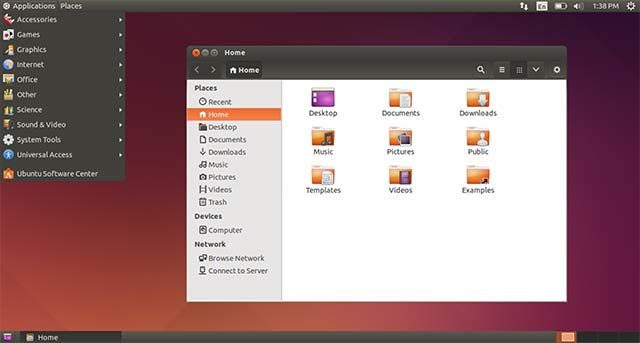
Все об интерфейсе Gnome 2 присутствует в Gnome Flashback. У вас есть меню Приложения и Места в верхнем левом углу. У вас также есть кнопка Показать рабочий стол в левом нижнем углу, панель, которая показывает все открытые окна вдоль нижнего, и виртуальные рабочие столы в нижнем правом углу.
Gnome Flashback vs. MATE
Однако есть одно существенное различие между Gnome Flashback и MATE. Gnome Flashback — это просто альтернативная оболочка поверх Gnome 3, что означает, что он все еще использует все те же приложения Gnome 3, включая более новый файловый браузер Nautilus и Центр управления Gnome.
MATE, с другой стороны, сохранил все о Gnome 2, включая старый файловый браузер Nautilus и отсутствие Центра управления Gnome. Вы не получите этого с Gnome Flashback.
Поэтому Gnome Flashback хорош, если вам нравятся новые приложения Gnome, но вы просто ненавидите рабочий стол, а MATE лучше для тех, кто также ненавидит новые приложения Gnome.
Установка Gnome Flashback
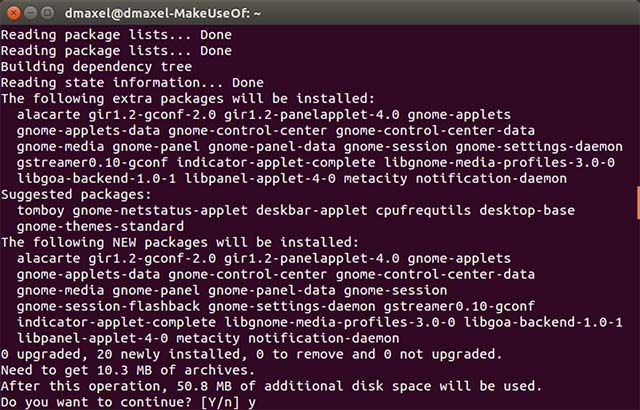
Чтобы установить Gnome Flashback, все, что вам нужно сделать, это открыть окно терминала и запустить команду:
sudo apt-get update sudo apt-get установить gnome-session-flashback
Это обновит ваши списки пакетов, чтобы убедиться, что они загружают последние версии пакетов, а затем выбирает для установки метапакет Flashback Gnome, который включает в себя все другие необходимые пакеты в качестве зависимостей.
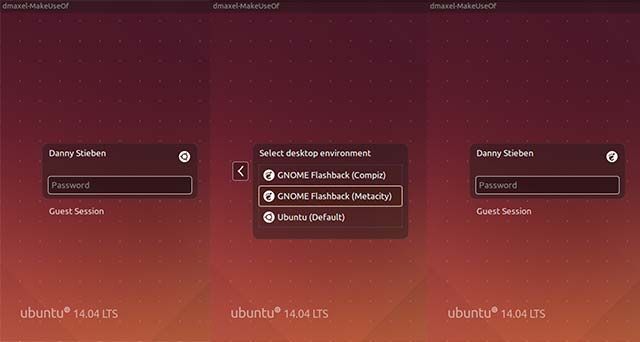
После завершения установки выйдите из системы и нажмите на логотип Ubuntu рядом с вашим именем в менеджере входа. Теперь выберите сеанс Gnome Flashback (Metacity), который превратит логотип Ubuntu в логотип Gnome, и вы сможете войти как обычно. Теперь вы должны смотреть на интерфейс, похожий на Gnome 2!
Painless Gnome 2-Like Desktop
Как пользователь Ubuntu, вы обнаружите, что это быстрый и безболезненный способ получить рабочий стол в стиле Gnome 2 на вашем компьютере. Добавление этой опции в коллекцию доступных сред рабочего стола означает, что у вас есть буквально каждый возможный выбор — больше нет оправдания, чтобы сказать, что не существует среды рабочего стола, которая вам нравится.
Что бы вы предпочли использовать, Gnome Flashback или MATE? Дайте нам знать об этом в комментариях!





![Легко управляйте и сравнивайте шрифты с помощью Font Manager [Linux]](https://helpexe.ru/wp-content/cache/thumb/f9/66e8810addffdf9_150x95.png)